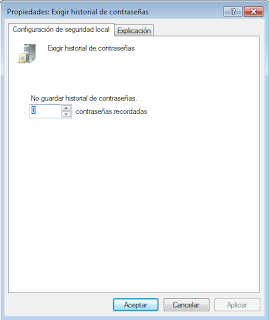DeepFreeze es un controlador del núcleo que protege la integridad del disco duro redirigiendo la información que se va a escribir en el disco duro o partición protegida, dejando la información original intacta. Las escrituras redirigidas desaparecen cuando el sistema es reiniciado, restaurando el equipo a su estado original. Esto permite a los usuarios realizar cambios originales en el equipo, por ejemplo para probar cambios potencialmente inestables o malignos, sabiendo que al reiniciar el sistema volverán a desaparecer.Para realizar cambios el sistema se debe descongelar, desactivando DeepFreeze, de forma que los siguientes cambios sean permanentes.DeepFreeze puede restaurar ciertos daños provocados por malware y virus ya que tras el reinicio cualquier cambio hecho por el software malicioso debería quedar eliminado del sistema al ser revertido al estado original (junto con cualquier otro tipo de modificaciones que se hayan hecho). Sin embargo, esto no impide que un virus ó malware se desarrolle mientras que no se reinicie el sistema, ó que el virus afecte a una partición que no esté protegida, o que se coloque en el registro del DeepFreeze como archivo que estaba previamente en el sistema. Además de que daña el sistema operativo cuando la pc tiene ausencia de energía de un momento a otro.
Busca alguna otra aplicación disponible para Windows y otra para Gnu/Linux
- Toolwiz Time Freeze, Windows
- Ofris, Linux
Mientras el sistema está activo podremos realizar todos los cambios que queramos en el mismo, pero al reiniciar el sistema estos se borraran.
Por lo tanto si nos olvidásemos la contraseña de DeepFreeze, nos veríamos obligados a ejecutar algún tipo de crack para desactivarla o iniciar el sistema en modo de fallos con F8, ejecutar un msconfing y desactivar el inicio quitando la pestaña de este programa. Iniciaremos Windows normalmente y ya no estará congelado.
¿Qué protección ofrece?
Crea un punto de restauración del sistema que impide la permanencia de programas dañinos una vez que se reinicie el equipo.